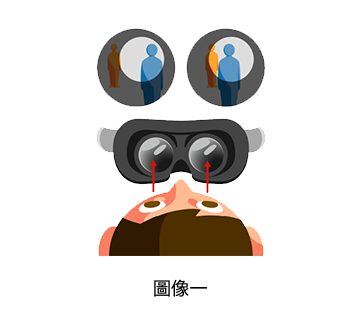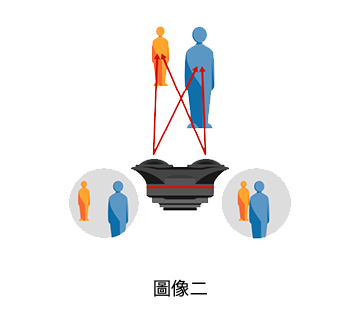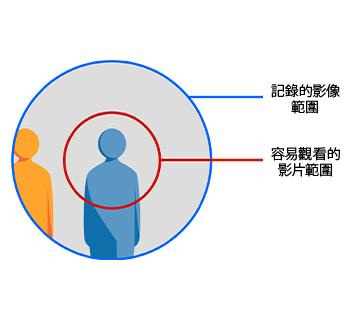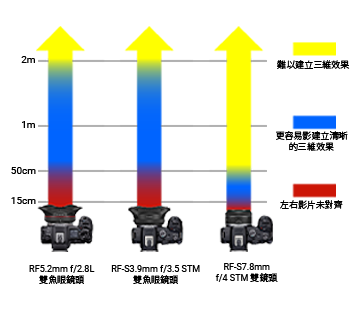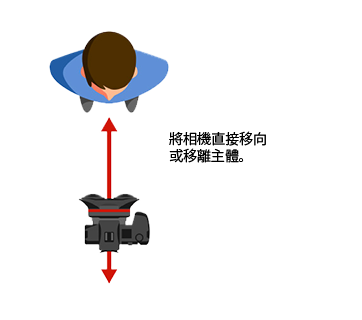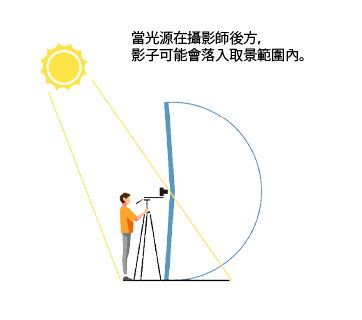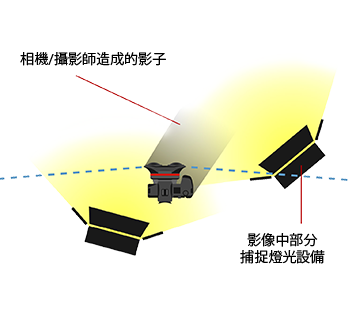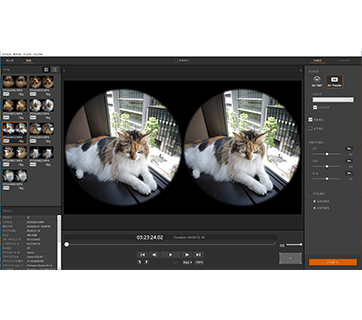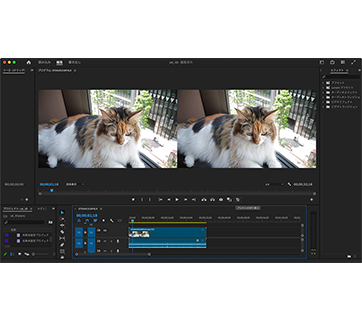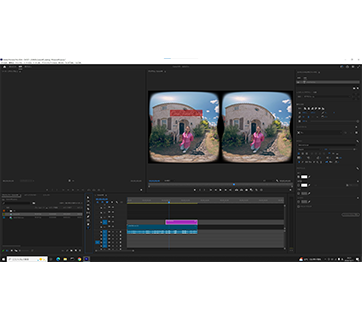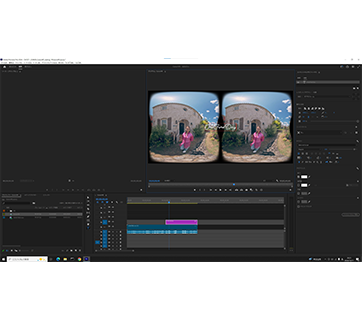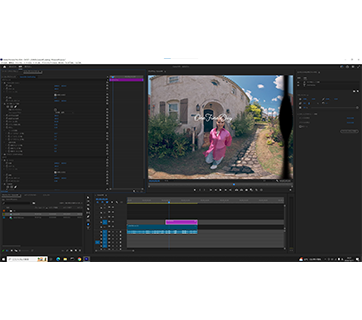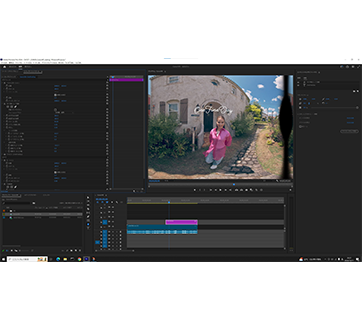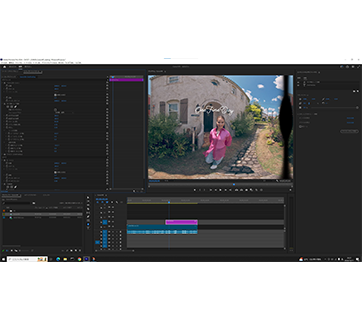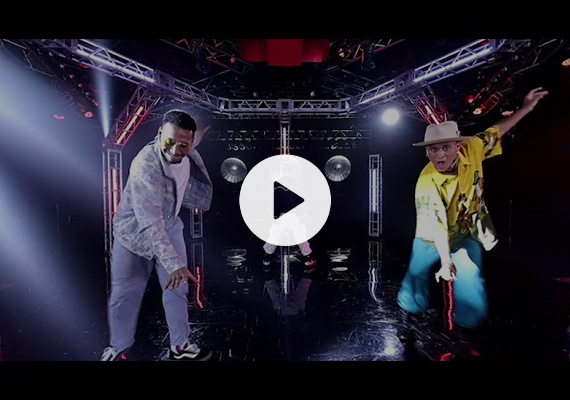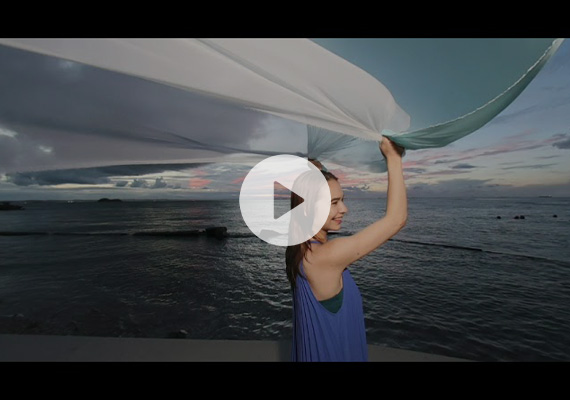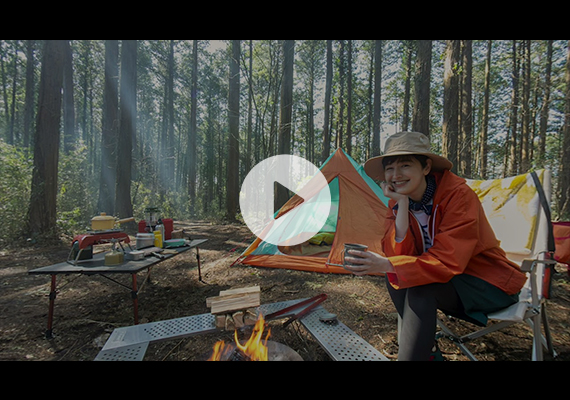我們現正生活的世代,所有人都可以利用相機或智能手機拍攝影片。
如果您能以同樣輕鬆的方式拍攝 3D 和 3D VR 影片會怎樣?
現在任何擁有相容相機的人都可以輕鬆捕捉和建立 3D 影像。
拍攝 3D 影像前需要明白的概念
3D 影像如何運作
當您看著某物體時,左右眼看的角度會有輕微差異。大腦可以解釋兩張影像間細微的差別(即視差),從而構建出一個三維(3D)世界影像。此種能力使我們得以判斷距離,並從不同角度感知物象。
佳能 VR 鏡頭的兩片鏡片間,焦距幾乎與普通人的左右眼相同。這會產生自然的視差,使相機能夠捕捉到有三維效果的影像。(圖像一)
使用 VR 眼鏡觀看拍攝的影像時,左眼的影像和右眼的影像會分別顯示在眼鏡的左螢幕和右螢幕。兩個螢幕影像之間的視差為眼睛提供的資訊,與從真實三維場景中獲得的資訊相同。(圖像二)
顯示裝置的類型
可用於觀看 3D 影像的裝置有幾種。VR 眼鏡包括獨立式、電腦連接式和智能手機插入式。根據價格、易用性和可觀看的影片類型(例如 Spatial Video、3D 影院和 3D 180°)有多種不同型號可供選擇。立體裸眼顯示屏亦可用於觀看 3D 影像。
選擇 VR 鏡頭
VR 鏡頭的類型
佳能的 EOS VR 系統提供兩種 3D VR 鏡頭:第一種是拍攝沉浸式和三維影片的 3D VR 鏡頭。另一種是拍攝三維效果影像的 3D 鏡頭。根據您的拍攝風格、影像擬定用途或預期目的,去選擇適合的鏡頭類型,極為重要。
| 影像類型 | 用戶洞見 | 主體 | 可記錄視角 | 產生最清晰 3D 效果的距離 | 相容相機 *截至 2024 年 10 月 |
對焦模式 | 建議觀看方式 (3D 和 3D VR) |
|
| RF5.2mm f/2.8L 雙魚眼鏡頭  |
3D VR | 希望拍攝高品質的 VR 影片 |
|
190° | 約 50cm 至 2m | EOS R5 EOS R5C EOS R6 Mark II EOS R5 Mark II EOS C400 EOS C80 |
手動對焦 | VR 眼鏡 (3D 180°) |
| RF-S3.9mm f/3.5 STM 雙魚眼鏡頭  |
3D VR | 希望開始拍攝休閒 VR 影片 |
|
144° | 約 50cm 至 2m | EOS R7 | 單張自動對焦 | VR 眼鏡 (3D 180°) |
| RF-S7.8mm f/4 STM 雙鏡頭  |
3D | 希望開始拍攝休閒 VR 影片 |
|
63° | 約 15 至 50cm | EOS R7 | 伺服自動對焦 | VR 眼鏡(3D 180°,3D SBS)智能手機 VR 眼鏡,裸眼 3D 顯示 |
拍攝 3D / 3D VR 影像
構圖和與主體的距離
下圖展示了鏡頭捕捉到的完整影像範圍(大圓圈),以及使用虛擬現實(VR)眼鏡觀看虛擬現實(VR)影像時可清晰看到的區域(紅圈內)。紅圈外的區域僅會在您的周邊視覺中出現。因此,構思構圖時考慮可清晰見到的區域亦至關重要,以確保主體在正前邊,並在使用 VR 眼鏡觀看時輕易看到。
同時,顯示屏的特性會令記錄下的觀看用影像放大。觀看者可能會發現影像中有雜訊和解析度不足,特別是在電腦或手機上觀看 2D 影像的解析度作對比時。因此,拍攝 3D 虛擬影像時最好將解析度設至最高。
相機與主體的距離同樣重要。每支鏡頭都會有與主體的最佳距離,標示出可做出最生動三維(3D)效果的範圍。請確保在準備拍攝時緊記此距離。如果主體距離太遠(與建議距離相比),三維效果會比較不明顯。如果主體距離太近,會完全失去 3D 效果。
使用手機相機拍攝
當使用 VR(虛擬實境)眼鏡觀看 VR 影片時,畫面的穩定性很重要。如果相機移動或震動幅度過大,觀看影像時可能會導致「VR 暈眩」的症狀,包括頭暈、噁心和不適感。為確保您拍攝的 3D 虛擬現實(VR)影片不會導致這些「VR 暈眩」症狀,請盡量保持相機穩定,盡可能減少震動。
當使用移動相機拍攝時,最好的做法是讓相機的移動方向與觀看者的視線方向保持一致。二維(2D)影片拍攝時廣泛應用的多種攝影技巧(如水平移動、垂直移動和滾轉移動等),均需通過相機在水平方向上的移動或圍繞軸線地轉動相機去實現。如果套用這些技巧到拍攝三維(3D)影像,以上類型的移動很有可能會導致 VR 暈眩。
另一方面,只要您想捕捉的主體/場景可全部在 VR 眼鏡的觀看範圍中顯示,即可以使用 2D 鏡頭的同樣手法使用 3D 鏡頭,並且無任何限制。
相機運作
-
使用三腳架
使用三腳架
為獲取最穩定和清晰的影像,建議使用三腳架。
-
手持拍攝
手持拍攝
為了在手持相機拍攝近距離主體時將相機震動模糊解至最低,可以將相機帶環繞在脖子,然後雙手拿起相機,以三點支撐相機。
-
其他可減少模糊的產品
其他可減少模糊的產品
當拍攝影片中有移動的主體,最好使用平衡環架或滑軌等裝備,以減少相機震動模糊。
相機位置
-
陰影反射
陰影反射
使用廣角鏡頭時,攝影師、相機或三腳架的影子可能會顯示在螢幕中。為了避免這種情況,請根據太陽的位置或其他光源小心選擇拍攝方向和構圖。
-
相機高度
相機高度
使用虛擬現實(VR)眼鏡觀看影片時,如果相機的高度突然改變,或者觀眾忘記相機的位置,他們可能會感到困惑。因此盡可能在視線水平位置或在可看到地面的位置拍攝影片,以更輕易地判斷拍攝對象的高度。
-
水平
水平
3D 虛擬實境影像的中影像傾斜在 2D 影像更明顯。此外,由於影像穩定功能依賴於一種偵測影像傾斜度的演算法,如果影像在一開始就傾斜,該功能則無法正確校正傾斜。最好使用相機中的電子水平儀和市面上出售的水平儀,在拍攝前仔細定位相機。
如何對焦(3D VR 鏡頭)
部分型號的 VR(虛擬實境)鏡頭配備自動對焦功能。如果您正在使用具有自動對焦功能的鏡頭,在監視器畫面中,影像的左眼側將會顯示自動對焦點。要進行自動對焦,只需將鏡頭對準想要對焦的點,然後半按快門釋放按鈕,讓相機完成對焦,就如同拍攝普通二維照片一樣。
如果您使用的 VR(虛擬實境)鏡頭不具備自動對焦功能,則需手動調整對焦。由於拍攝畫面相較於拍攝普通影片時會更小,因此請使用觀景窗的放大功能對焦影像。為了更精確地對焦,請分別調整左右鏡頭的焦距。
錄音和音效
與拍攝傳統 2D 影片一樣,可以使用相機內置的麥克風或外置麥克風為 3D / 3D VR 影片錄製聲音。高品質的影片製作可以使用立體聲系統。
使用外置麥克風的注意事項
- RF5.2mm f/2.8L 雙魚眼鏡頭
由於視角為 190°,此鏡頭將如圖示捕捉連接到相機的外置麥克風。為了避免此問題,請使用離機閃光燈同步線或其他裝置將麥克風遠離相機。 - RF-S3.9mm f/3.5 STM 雙魚眼鏡頭 / RF-S7.8mm f/4 STM 雙鏡頭
可連接佳能原廠麥克風,用於拍攝 3D 和 3D 虛擬實境影像,而不會有被拍進相框的風險。
燈光
目前還未開發出專門用於拍攝 VR 影像的燈光設備。一般來說,可以使用普通的燈光設備。但使用 RF5.2mm f/2.8L 雙魚眼鏡頭或 RF-S3.9mm f/3.5 STM 雙魚眼鏡頭等廣角鏡頭拍攝時,請檢查所有燈光設備的位置,以免將其拍進照片中。
燈光設備應放置在攝影機後方。當您照亮靠近相機的主體時,請注意不要捕捉相機的陰影到畫面中。如有必要,可使用補充光源協助消除陰影,例如可放置在相機中心的環形燈或多燈光設備。
轉換和編輯 3D / 3D VR 影像數據
應用程式軟件
EOS VR SYSTEM 系統配備一款獨立的 3D / 3D 虛擬實境(VR)轉換軟件,名曰「EOS VR Utility」,並設有適用於 Adobe Premiere Pro 的外掛程式軟件。透過這些應用程式,即可輕鬆非線性編輯(NLE)3D / 3D VR 素材,就像普通影片編輯一樣簡單。此外,使用 EOS VR Utility 轉換的影像數據可使用 Davinci Resolve 的 Fusion 模式編輯。但必須使用 Adobe Media Encoder 將元數據設定為與輸出目標相符。
-
EOS VR Utility(部分功能需要付費)
EOS VR Utility(部分功能需要付費)
EOS VR Utility 可讓您切換因鏡頭設計而反向記錄的左右魚眼影像。該程式還可以轉換影像為等距矩形圓柱視圖(支援影片和靜止影像),執行各種鏡頭校正(如視差校正、水平校正),並執行播放和簡單的剪切編輯。它同時支援 Canon Log 電影的影像穩定和查找表。
-
適用於 Adobe Premiere Pro 的 EOS VR 外掛程式(部分功能需要用家付費)
適用於 Adobe Premiere Pro 的 EOS VR 外掛程式(部分功能需要用家付費)
此軟件外掛程式可將虛擬實境影像轉換為 Adobe Premiere Pro 使用的 VR180 格式(左右影像切換、等距矩形圓柱視圖)。由於可以直接編輯拍攝的數據,因此全面的 VR 影片編輯變得很簡單。同時支援視差校正和水平校正。
轉換和編輯 3D VR 影像數據
若使用 RF5.2mm f/2.8L 雙魚眼鏡頭或 RF-S3.9mm f/3.5 STM 雙魚眼鏡頭錄製 3D VR 影片,建議加入視野寬闊的片段,這樣觀看者就能看到畫面的周邊部分。
當觀看者的視線改變,或影片切換到另一個場景時,最好插入一段短暫的黑屏轉場,幫助觀看者提前適應即將出現的新畫面。
如何插入疊加文字
有幾種應用程式軟件允許用戶在虛擬現實(VR)影片中加入文字。以下說明將以 Adobe Premiere Pro 為例子。
1. 檢查 VR180 影片序列的設定
確保序列設定的 VR 屬性如下:
- 佈局:立體 - 平行
- 水平拍攝的視野: 180°
- 垂直拍攝的視野: 180°
2. 插入文字圖形
選擇文字工具並插入要按照指定序列出現的文字,就像處理傳統影片一樣。
3. 調整文字圖形的位置
使用文字圖形選擇工具或變換工具,定位文字在螢幕中心*。
* 所查看的影像中心,而不是左右影像之間的中心)
4. 套用 VR 效果
從「影片效果」選單中選取「沉浸式影片」,並套用「將影像投影為 VR 平面」效果至此圖形。由於開啟了自動 VR 屬性,文字將自動正確定位到圖片的左右框架中。
5. 調整文字風格
- 從「文字效果」選單中選取「比例」(面向角 / 度),調整文字的大小。調整文字的字體大小和比例,因為設定為「180 度」後,可能會無法看到文字。
- 「旋轉投影」可讓您調整文字的位置。
- 「旋轉來源」可讓您調整文字的方向。
6. 調整立體視差
透過比對 VR180 影像的視差,調整文字效果的「立體視差」參數(度數)。
3D 電影庫
了解 3D / 3D VR 的吸引力的最佳方法就是實際體驗。為自己準備頭戴式顯示器(HMD)或其他 3D 觀看環境,然後查看這些 3D 剪輯?
業界資訊
3D / 3D VR 的世界日新月異
我們在此網站匯集了 3D 、虛擬實境(VR)和相關產品的最新資訊。